ПО:Repetier-Host/Документация/Mac/Установка и настройка
| Repetier-Host | Документация | Часто возникающие вопросы |
Установка и конфигурация Repetier-Host (Mac)[1]
Установка
Необходимые условия
На вашем Macintosh должны быть установлена OS X 10.5 или выше. Некоторым принтерным платам для последовательного соединения может понадобиться специальный драйвер (вроде FTDI-дайвера).
Где взять дистрибутив
Пройдите на страницу загрузок и скачайте последнюю версию Repetier-Host для вашей ОС. Дистрибутив может быть в виде либо ZIP-архива, либо PKG-установщика. Если вы имеете дело с ZIP-архивом, распакуйте его и переместите Repetier-Host в папку с программами. Если у вас PKG-установщик, запустите его.
Обновление ПО
Начиная с версии 0.32 в Repetier-Host есть функционал для автоматического обновления. Таким образом, если программа не спрашивает у вас, ставить ли ей обновления, активируйте это: Help > Check for Updates.
Конфигурация принтера
Следующий шаг – конфигурация принтера, чтобы вы могли подключить к Repetier-Host ваш компьютер. Убедитесь, что принтер подключен и включен. Кроме того, некоторым принтерам для подключения к компьютеру требуется специальный драйвер – убедитесь, что он установлен. Если вы загрузили на принтер прошивку, то этот драйвер, скорее всего, уже есть.
Кликните на Printer Settings или по кнопке с тремя шестеренками. Должно появиться вот такое окно:
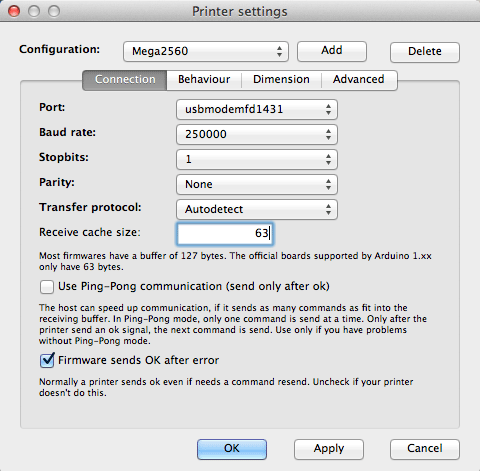
В самом верху будет выпадающее меню, где отображен принтер, выбранный в данный момент. При запуске у вас будет лишь один принтер – настроенный по умолчанию. Чтобы добавить новый принтер, нажмите кнопку Add и дайте новому принтеру имя. Новый принтер будет запущен с теми же настройками, что и принтер, который был выбран до него.
Ниже выпадающего меню будут расположены четыре вкладки, содержащие большую часть данных о конфигурации принтера. Вдобавок к этому для каждого принтера имеются команды start/end/pause/kill и пять пользовательских скриптов, и их можно поменять в редакторе G-кода (G-Code Editor).
В первой вкладке настраивается то, каким образом будет осуществляться подключение к вашему принтеру. В пункте Port выбирается порт, к которому подключен принтер. Поиск доступных портов делать не нужно, т.к. он будет выполнен сразу, при открытии окна Printer Settings. Выбираем нужный порт. Затем переходим к пункту Baud Rate – здесь нужно выбрать скорость передачи данных, указанную в прошивке. Стоп-биты и четность верны, как правило, для 99,9% принтеров, поэтому эти пункты не трогаем.
В пункте Transfer Protocol определяется, как будет происходить коммуникация между Repetier-Host и принтером. Все поддерживаемые прошивки работают в ASCII-режиме. Кроме того, Repetier-Firmware поддерживает двоичный формат. Преимущества двоичного формата заключаются в следующем:
- Меньше данных (примерно 50% от обычного)
- Улучшенное исправление ошибок
- Прошивке для анализа данных требуется меньше вычислений
Пункт Transfer Protocol можно выставить на Autodetect, и если Repetier-Host определит Repetier-Firmware, это автоматически включит режим с двоичным форматом. Для всех остальных прошивок используется ASCII.
Далее нужно выбрать, каким образом будет происходить отправка данных прошивке. Метод, использовавшийся для первых прошивок, работал как пинг-понг: Repetier-Host отсылал команду, а затем ждал, когда прошивка вернет OK. Это вызывало задержки, которые, в свою очередь, приводили к опустошению буферов – в том случае, если принтер делал много маленьких движений. Чтобы избежать задержек, Repetier-Host можно разрешить отсылать больше одной команды за раз. Но есть ограничение – входной буфер (он есть у вашего принтера). Пока размер этого буфера не превышен, вы можете отсылать больше одной команды. Таким образом, когда вы отключите «режим пинг-понга», Repetier-Host будет отсылать команды, чей размер не будет превышать количество байтов, указанных в пункте Receive Cache Size – пока не получит сообщение OK, говорящее, что команда обрабатывается. Если вы не знаете, сколько вмещает буфер принтера, введите «63» – это значение работает для всех принтеров. Прошивка, скомпилированная на Arduino версии 1 и ниже, позволяет работать с 127 байтами.
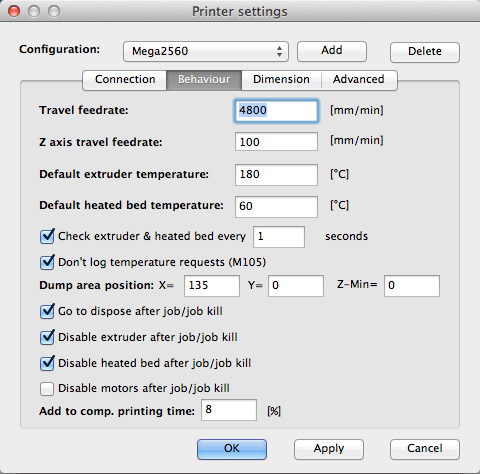
Во второй вкладке задается то, как будет вести себя принтер во время печати. Пункты Travel Feed Rate и Z-Axis Feed Rate используются, когда вы перемещаете экструдер из меню Manual Control. Ниже – поля для ввода стартовых температур. Их можно поменять в любое время.
Включая экструдер, вы в любом случае захотите узнать его температуру, и это выполняется посредством отправки принтеру команды M105. Если вы не планируете делать это самостоятельно, то поставьте галочку в пункте Check Extruder & Bed Temperature. Кроме того, ниже, при помощи ползунка, можно указать, как часто будет проверяться эта температура. По умолчанию задано 3 секунды – можно начать с этого. С каждым новым запросом в логах будет появляться две новых записи. Repetier-Host будет показывать считанную температуру внизу, в статусной строке. Следовательно, если записей о температуре не будет, это сделает логи более удобочитаемыми. Отключить температурные логи можно, поставив галочку в пункте Remove Temperature requests from Log.
Park Position – это "парковочная" позиция экструдера, то есть место, где экструдер будет находиться на безопасном от модели расстоянии и не сможет случайно наплавить на нее лишний филамент. Во вкладке Manual Control есть специальная кнопка, которая ставит экструдер в это положение. Кроме того, ниже есть пункт Go to Park Position after Job/Kill, и если поставить в нем галочку, Repetier-Host выставит экструдер в "парковочное" положение сразу после завершения печати (либо после того, как принтер допечатает модель, либо после аварийной kill-остановки).
Кроме того, тут же находится еще несколько пунктов, с помощью которых указывается, что нужно делать принтеру после завершения печати.
В поле Add to comp. printing time указывается то, как Repetier-Host должен рассчитывать время печати. Когда расчет ведется на основе G-кода, то все движения принтера вычисляются исходя из указанного Feed Rate (т.е. скорости подачи материала). Если печать идет медленно, то расчет времени будет вестись скорее корректно, за исключением того, что здесь не будет браться в расчет время нагрева экструдера/платформы. Однако если печать идет быстро, прошивке нужно ускорять/замедлять логи, а это увеличивает время печати. Напечатав пару моделей, а потом сравнив реальное время печати и время печати, рассчитанное Repetier-Host, вы поймете сколько именно процентов нужно добавить в это поле. Но не ждите, что оно подойдет для всех моделей. Разные объекты – разная геометрия.
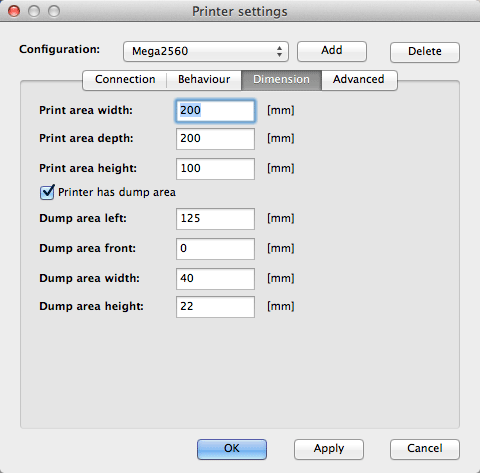
Во вкладке задается размер принтера или, точнее, размер рабочей области вашего принтера. Repetier-Host будет использовать эти данные для того, чтобы ограничивать движения принтера и проверять, вмещаются ли модели на платформе принтера. Кроме того, тут можно задать координаты X и Y для ограничителя хода.
Dump Area – это прямоугольная область на платформе, куда можно помещать филамент. Она есть, к примеру, у большинства оригинальных Mendel’ей. Если у вас этой области нет, то галочки в Dump Area ставить не нужно.
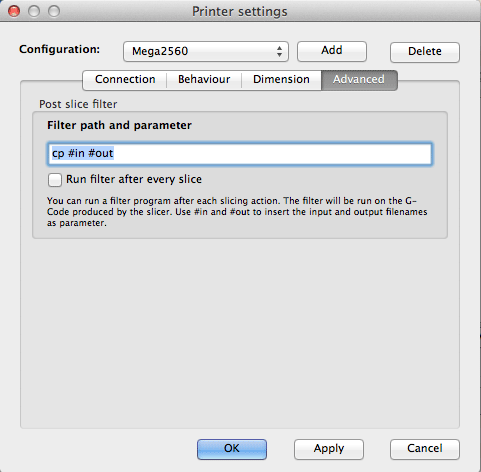
Последняя вкладка содержит продвинутые настройки, которые, по сути, могут никогда не понадобиться. В данный момент тут только «постслайсинговый» фильтр. После того, как слайсинг закончит со слайсингом, полученный G-код можно запустить во внешней программе. Эта программа должна сохранить итоговый G-код в файл, в имени которого должен присутствовать параметр #out.